ferestre de recuperare de date 7, Computerpress
Vom continua să-i familiarizeze cititorii cu caracteristicile noului sistem de operare Windows 7 de la Microsoft, precum și caracteristicile deja familiare care au suferit unele modificări.
Noul sistem, în funcție de producător, se face cu un accent pe „viteza, compatibilitatea aplicațiilor și dispozitivelor, fiabilitate, securitate, și creșterea timpului de funcționare a laptop-uri la alimentarea cu baterie.“ La rândul său, poate fi notat cu satisfacție că aceste cuvinte - nu promisiuni goale. Noi, la fel ca multe milioane de utilizatori din întreaga lume au evaluat deja funcționalitatea, confortul și alte avantaje ale noului sistem în versiunea sa pre-lansare. Acum este momentul pentru a vedea produsul final. Impresii ale sistemului de muncă - numai pozitive. Creșterea vitezei de descărcare și performanță aplicație, interfața este mai prietenoasă și confortabilă, și, probabil, cel mai important - compania Microsoft a reușit să rezolve multe probleme de compatibilitate, care, în cantități mari sunt prezente în Windows Vista. Deja în stadiul de beta, Windows 7 sistem de operare suportă cele mai multe aplicații proiectate pentru XP și Vista. Astăzi va fi probabil greu de găsit o aplicație care nu acceptă Windows 7. Problema compatibilității sistemului și a atins driverele de baze de date: acesta este extins în mod semnificativ, sistemul învățat să recunoască un număr foarte mare de dispozitive, fără a fi nevoie să instalați drivere suplimentare.
A se vedea "Backup and Restore"

Schimbările au afectat nu numai panoul de control partiție de sistem, dar, de asemenea, la interfața de utilizator, pe care o vom discuta mai târziu.
Funcția implicită de rezervă este dezactivată, astfel încât după instalarea sistemului de operare, drivere și programe de dispozitiv vor fi necesare pentru a configura o funcție de backup logic că, deoarece puterea va prețui datele care îi sunt încredințate. Atunci când configurați Backup Expertul de configurare vă solicită să selectați funcția pentru a sprijini fișierul copie de rezervă, avertizând utilizatorul comune greșeli, cum ar fi păstrarea arhivelor pe același fizic de date medii și arhivarea într-un loc neprotejat (în cazul confidențialității datelor).

După ce selectați mass-media, sistemul va cere să specifice scopul Backup sau pentru a determina propria sa. Trebuie remarcat faptul că, în scopul de rezervă poate fi fie un întreg disc și dosarele sale separate. În plus, sistemul de arhivare a imaginilor vă solicită să salvați discurile de date de sistem necesare pentru funcționarea sistemului de operare.
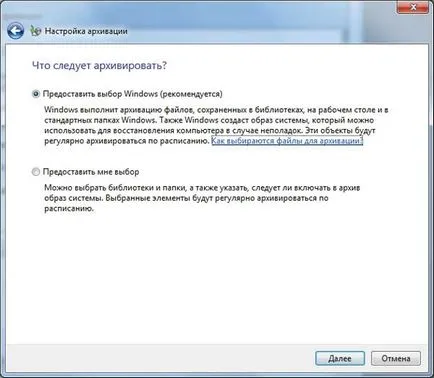
În ceea ce privește detaliile tehnice ale backup de date, atunci trebuie menționate următoarele aspecte importante:
În plus, sistemul de recuperare este ușor modificat browser-ul de fișiere de interfață. Când treceți peste orice fișier sau director și afișa meniul contextual, utilizatorul are posibilitatea de a obține acces rapid la funcțiile de recuperare.
Astfel, utilizatorul direct de la managerul de fișiere poate restaura orice salvat o copie de rezervă a fișierului în timp ce lucrați și fără a petrece timp căutând meniul panoului de control dorit.
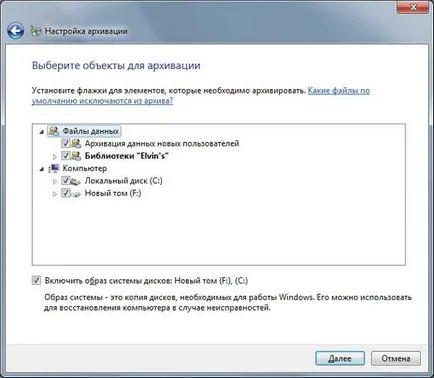
Utilizatorii Atent vor observa că acest sistem de recuperare de date „rapid“ se poate utiliza două de recuperare de putere: de backup și punct de restaurare - despre ea și vor fi discutate în continuare.
System Restore Point
Cei mai mulți oameni sunt familiarizați cu punctele de recuperare pentru versiunile anterioare de Windows. Ele sunt un mod de fișiere de sistem Windows. Spre deosebire de backup puncte de restaurare sunt create în fiecare zi, iar în acele momente când sistemul stabilește noile drivere și software. Astfel, punctul de recuperare - este un mecanism automat pentru a proteja sistemul împotriva eșecurilor. Restore Point vă puteți crea-vă utilizând funcția corespunzătoare din „sistem -. Caracteristici de securitate“ trebuie să selectați „a crea“ opțiunea de a crea un punct.
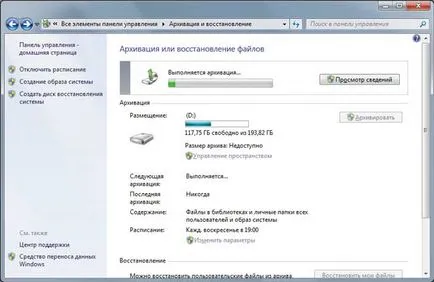
În aceeași secțiune puteți configura funcția de creare a punctului de recuperare: definirea obiectivelor pentru a salva, setați cantitatea maximă de spațiu pe disc, care este utilizat pentru a crea un punct de restaurare. Este oferit și posibilitatea de a dezactiva automat puncte funcția de creare. În orice moment, folosind Recovery Manager, puteți restaura configurația sistemului dintr-un punct de recuperare.
Spre deosebire de backup de fișiere și foldere, puncte de recuperare furnizează un mecanism de protecție împotriva accidente. De exemplu, în cazul în care în a fost instalat un program sau un driver care a cauzat eșecul sistemului sau funcționarea defectuoasă, puteți utiliza un punct care a fost creat înainte de această instalare de restaurare, puteți scăpa de eroarea care a avut loc.
Crearea unei imagini de sistem
Funcția pentru a crea o imagine de sistem este nou pentru sistemul de operare Windows. În trecut, această manipulare a fost utilizat software-ul terț, cum ar fi produsele companiei Vizavi, programul HDClone, și altele. Sistemul de imagine salvată permite în orice moment pentru a reconstrui sistemul, care corespunde stării sale la momentul creării imaginii. Deoarece imaginile stocate pot ocupa o cantitate mare de spațiu pe disc, numai discuri cu sistem de fișiere NTFS poate fi folosit ca un purtător de imagine. Această decizie se datorează existenței unor restricții cu privire la dimensiunea unui singur fișier în sistem FAT32 (4 GB pentru un singur fișier), deoarece imaginea creată va fi nimic mai mult de un format de fișier VHD. Este demn de remarcat faptul că, în acest caz, de asemenea, folosește un sistem de înregistrare a datelor elementare. Nu putem ignora faptul că acest mod de lucru pentru a crea imagini ale sistemului Microsoft este diferit de metodele propuse de programe terțe, și este o soluție mai bună decât a crea imagini folosind copie sector. Suport pentru această metodă a fost disponibilă din sistemul de operare Windows Vista. În cazul în care prima imagine a discului sistem sau partiția este complet format, numai acele fișiere sunt suprascrise cu privire la crearea ulterioară a unei imagini care s-au schimbat. Această regulă se aplică hard disk-uri interne și externe și medii optice. Incrementală Înregistrarea are loc atâta timp cât operatorul de transport are un spațiu liber - imediat ce se termină, creează o imagine completă, iar restul sunt eliminate. Când selectați o unitate de rețea ca stocarea de imagini, fiecare nouă imagine de sistem este păstrat în întregime.
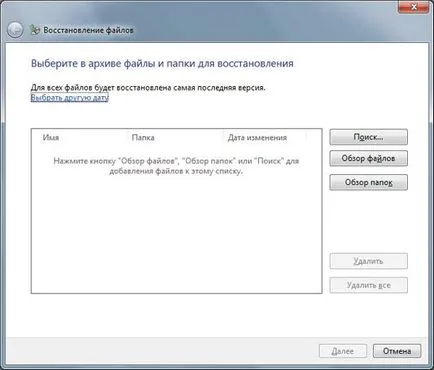
Pentru a crea o imagine, mergeți la secțiunea „Backup and Restore“ panoul de control și selectați elementul de meniu din stânga „Creează o imagine de sistem“. După scanare, sistemul vă solicită să selectați suportul pentru imaginea ta. Ele sunt, după cum am menționat deja, poate acționa ca o unitate internă sau externă, suporturi optice, sau o unitate de rețea. În mod implicit, în imagine include o secțiune cu mediul de recuperare și partiția de sistem, care nu poate fi exclus de la ea.
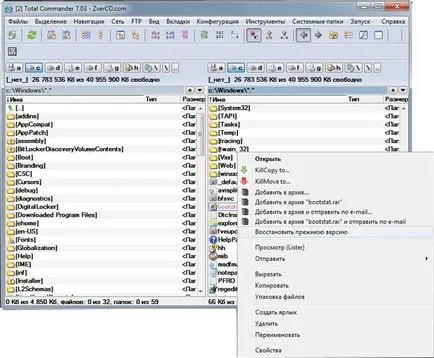

Acum, în orice moment, în loc de reinstalarea, puteți restaura sistemul la aspectul său original, care va corespunde sistemului nou instalat. de înregistrare a imaginilor incrementală vă permite să faceți o copie la fiecare etapă a instalației - După instalarea software-ului, drivere sau actualizări. În acest fel puteți proteja sistemul de prăbușire bruscă. Vorbind într-un limbaj simplu - imaginea creată poate fi comparat cu păstrarea într-un joc pe calculator. Tu salvați și a obține o intrare garantată, pe care o puteți începe întotdeauna jocul - doar locul de muncă și imagini. Sunt de acord - foarte convenabil!
Accesul la datele stocate
Pentru datele clasice recupera de la o copie de rezervă sau de sistem de restaurare a imaginii de master utilizat într-o formă sau alta. Dar există caracteristici suplimentare care fac datele stocate atinge transparență pentru utilizator.
fișiere și foldere de rezervă sunt salvate ca ZIP-fișier pentru NumeComputer / folder Set_data Backup pe suportul selectat. Cu ajutorul unui conductor obișnuit, utilizatorul poate avea acces la datele stocate fără ajutorul Wizard Restore pentru a copia fișierele necesare. Această funcție este foarte utilă în cazul în care aveți nevoie de o versiune mai veche a unui fișier sau folder, atunci îl puteți obține fără a schimba versiunile existente ale aceluiași fișier sau folder. În alte cazuri, este mai convenabil și mai ușor de utilizat instrumente standard de recuperare de date.
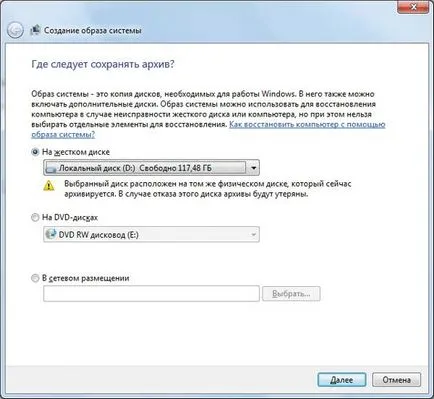
Accesul la imaginea de disc stocată este, de asemenea, posibil, folosind Windows standard. Imaginea salvat al sistemului de fișiere are formatul VHD și este stocat pe purtătorul în folderul WindowsImageBackup \ ComputerName \ Backup_data. Datorita noilor caracteristici ale Windows 7, care unesc hard disk-uri virtuale în Management Shell Disk (Control Panel -> Administrative Tools -> Computer Management -> Disk Management) vă puteți conecta la o imagine stocată a sistemului ca un hard disk nou (virtuală). Astfel, utilizatorul poate avea acces la fișierele stocate.
Cougar Mai recent, compania a introdus o nouă serie de surse de alimentare pentru PC-uri tradiționale - VTX, destinate utilizatorilor cu bugete limitate. Acest model de revizuire Cougar VTX600 va fi considerat că, datorită caracteristicilor sale este una dintre cele mai populare în linia de surse de alimentare
La eveniment anual Capsaicina SIGGRAPH din Los Angeles, AMD și-a consolidat poziția pe piața PC-uri pentru high-end, cu noi procesoare Ryzen Threadripper și GPU «Vega»
Pentru o construcție simplă și convenabilă a utilizatorilor obișnuiți companie de rețea ZyXEL a lansat urmatoarea versiune a platformei sale de Internet pentru conectarea la rețelele 3G / 4G prin USB-modem cu punct de acces Wi-Fi - ZyXEL Keenetic 4G III, pe care le considerăm în această recenzie
Pentru două modele sale și astfel o mare familie de routere ASUS și compania router a adaugat recent foarte interesant: nava amiral 4G-AC55U și mai ușor 4G-N12. În acest articol, modelul de top al ASUS 4G-AC55U vor fi luate în considerare
Young dar ambitioasa companie KREZ la inceputul acestui an a lansat un nou, model de laptop original, KREZ Ninja (modelul TM1102B32) care rulează Windows 10. Deoarece acest computer are un ecran pivotant, acesta poate servi ca o soluție universală - poate fi folosit cu succes pentru muncă, și pentru studiu și pentru a se juca
Dacă imprimați frecvent fotografii și obosit deja pentru a schimba cartușele de cerneală în imprimantă, uita-te la MFP Epson L850. O mare resursa de consumabile, o calitate excelentă a imprimării, o gamă largă de caracteristici - acestea sunt doar câteva dintre avantajele acestui model